Comment ajouter Bluetooth à n'importe quelle vieille paire d'enceintes

Nous adorons le Bluetooth et toutes ses possibilités. Une fois le domaine des casques dorky, Bluetooth est maintenant dans les souris, les claviers, les téléphones, les ordinateurs, les tablettes, les trackers de fitness, et bien plus encore. Cependant, l'audio Bluetooth est l'une des meilleures applications que nous ayons vues.
L'audio Bluetooth est simplement la possibilité d'appairer votre appareil, que ce soit un téléphone, une tablette, un ordinateur ou autre, à un haut-parleur ou un haut-parleur. libre d'écoute. Haut-parleurs Bluetooth sont un grand vendeur de nos jours, et vous avez probablement vu des publicités pour divers modèles tels que la pilule Beats ou le Jawbone Jambox. Nous avons eu le plaisir de revoir un modèle Braven et même d'avoir un guide complet sur les haut-parleurs Bluetooth portables.
Malheureusement, un bon haut-parleur Bluetooth vous coûtera entre 150 $ et 200 $. Il y en a d'autres qu'on peut avoir pour moins, mais ce que vous payez vraiment, c'est la commodité de ne pas être attaché par un fil. Vous n'obtiendrez pas beaucoup de basse ou de punch d'un orateur sur la taille d'une pinte de bière.
Cela ne veut pas dire qu'un haut-parleur Bluetooth ne vaut pas la peine d'être considéré si vous avez de l'argent mis de côté pour de tels luxes, mais nous suspectons que la plupart des personnes ont toujours un vieux jeu de haut-parleurs de bureau se reposant là, ou même une vraie chaîne stéréo avec des entrées auxiliaires. La grande chose à propos de ceux-ci, sauf qu'ils sont déjà payés et jouent de la musique, c'est qu'ils peuvent facilement être mis à niveau pour accepter le streaming audio Bluetooth pour moins de 50 $.
Récepteur minuscule, possibilités énormes
Bluetooth les récepteurs se couplent avec n'importe quel appareil compatible Bluetooth, vous permettant de tout diffuser, de n'importe où, à vos haut-parleurs non portables. C'est si bon marché et si facile, vous vous demanderez pourquoi vous n'y aviez pas pensé avant.
Nous avons décidé de tester le récepteur sans fil Bluetooth Nyrius Songo, qui peut être utilisé pour seulement 25 $ sur Amazon. Nous ne recommandons pas ce récepteur particulier sur les autres, nous sommes plus intéressés par la facilité et la viabilité de ce type de solution. Nous vous recommandons de faire quelques recherches avant de prendre vos propres décisions d'achat.
Le récepteur réel est assez petit, en fait, il est plus petit qu'une note Post-it® standard.

Les récepteurs Bluetooth peuvent être livrés avec sorties et fonctionnalités en fonction de vos besoins. Certains peuvent avoir des connexions audio optiques, d'autres portent des prises RCA pour les canaux gauche et droit. Vous pouvez coupler via Bluetooth, ou pour un peu plus d'argent, certains modèles sont livrés avec NFC pour des capacités de tap-to-pair instantanées.
Ce récepteur est assez barebones, même si cela n'a pas vraiment besoin d'être sophistiqué. Une simple LED sur le devant nous indique quand il est couplé à un périphérique. Sur le dos est un connecteur d'alimentation USB 5V, et une sortie stéréo de 3,5 mm.

La configuration est simple. Branchez l'appareil sur une source d'alimentation, connectez-le directement à la prise audio de votre haut-parleur ou à une entrée auxiliaire.

Une fois cela fait, il ne vous reste plus qu'à le coupler. Ce modèle particulier peut stocker jusqu'à huit sources audio différentes.
Lorsque l'appareil est branché, il diffuse automatiquement son identifiant. Ouvrez simplement les paramètres Bluetooth sur votre appareil préféré et connectez-vous. Sur un récepteur bas de gamme comme celui-ci, vous ne pouvez coupler qu'un seul périphérique à la fois, donc si vous voulez changer de source, vous devez d'abord déconnecter le périphérique actuellement apparié.
A Pairing Primer
Nous étions capable de coupler tous nos appareils au récepteur sans problèmes. Chaque fois que nous voulions jumeler un nouveau, nous venions de déconnecter l'appareil en éteignant son Bluetooth ou en le déconnectant. Après cela, il suffisait simplement d'ouvrir les commandes Bluetooth sur le nouvel appareil et de les coupler ou de les reconnecter au récepteur
Coupler avec un appareil iOS:
Ouvrir les paramètres, toucher "Bluetooth" puis appuyer sur

Couplage avec un appareil Android:
Ouvrez les paramètres, appuyez sur "Bluetooth", puis appuyez sur le récepteur pour le coupler ou vous reconnecter
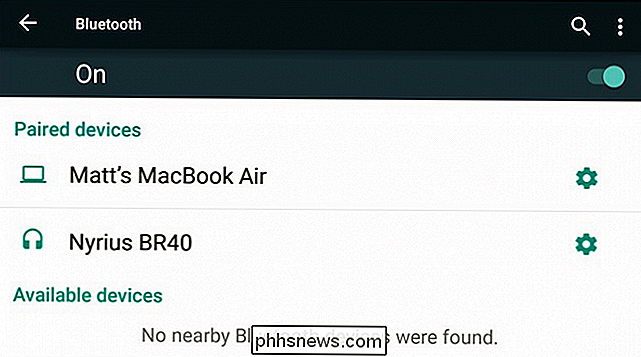
Jumelage avec OS X:
Ouvrez les préférences système Bluetooth (utilisez Spotlight, c'est plus rapide), et cliquez sur l'appareil pour l'associer.
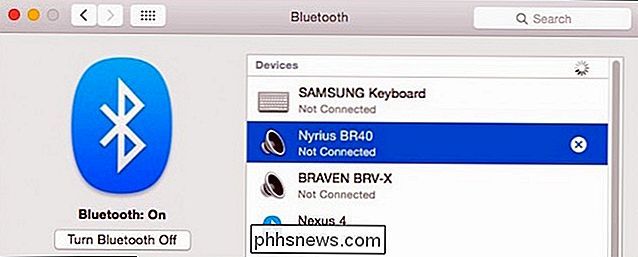
À partir de là, vous pouvez vous reconnecter en utilisant les préférences du système Bluetooth, ou vous pouvez cliquer sur le symbole Bluetooth dans la barre de menu

Jumelage avec Windows:
Si vous utilisez Windows 8.1 ou Windows 10, le moyen le plus simple appairer un périphérique Bluetooth se fait via Paramètres PC -> PC et périphériques -> Bluetooth. Tapez ou cliquez sur l'appareil, puis sur "Pair".
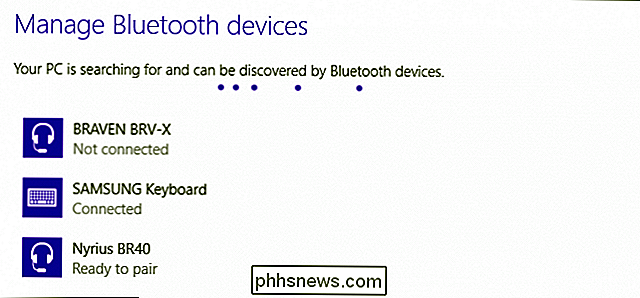
Si vous voulez le faire via le Panneau de configuration (comme Windows 7), cliquez sur "Périphériques et imprimantes", puis sur "Ajouter un périphérique".
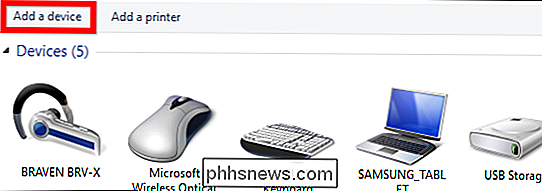
Windows recherchera les périphériques et les imprimantes disponibles. Lorsque l'appareil en question apparaît, appuyez dessus pour le coupler.
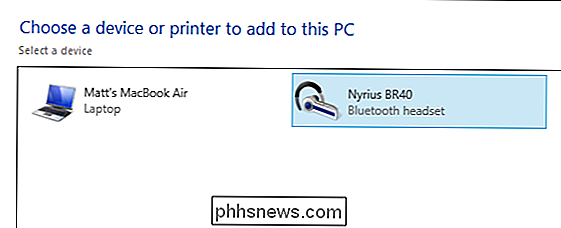
L'utilisation de périphériques Bluetooth sur Windows est un peu pénible. Il ne semble pas y avoir un moyen facile de déconnecter et reconnecter les périphériques. Avec tout le reste, s'il n'y a pas de moyen évident de se déconnecter d'un appareil, il suffit de désactiver Bluetooth pour un instant. Windows, cependant, ne donne aux utilisateurs que la possibilité de retirer l'appareil, ce qui signifie que vous devez le recouper lorsque vous voulez l'utiliser à nouveau.
Oui mais, comment ça sonne?
Nous devrions probablement être sceptiques de quelque chose de plus petit qu'un jeu de cartes (sérieusement, cette chose est minuscule), mais ça marche très bien. La qualité sonore dépendra évidemment de la source de musique (service de streaming? Lossy? Lossless?) Ainsi que du système de son actuel. Cela dit, il était pratiquement impossible de faire la différence entre jouer de la musique avec un fil ou la téléporter dans l'air à une distance de 33 pieds.
Certes, ce n'est pas une solution audiophile, même si l'équipement est meilleur. le terrain de jeu beaucoup. Cela dit, à peu près tout le monde a probablement une vieille paire de haut-parleurs avec peut-être même un subwoofer, qui sonne sûrement bien mieux que les petites enceintes minuscules sur leur téléphone ou tablette.
Nous aimerions l'entendre de vous maintenant . Sachant que beaucoup d'entre vous ont des systèmes stéréo parfaitement fonctionnels et des haut-parleurs de bureau, pensez-vous ou avez-vous envisagé de leur ajouter une solution Bluetooth? Si oui, comment ça marche pour vous? Prenez la parole dans notre forum de discussion et parlez-nous-en.

2 façons d'ajouter plus de stockage à votre iPhone ou iPad
Il est vraiment pathétique qu'Apple vende encore des iPhones et des iPads à partir de seulement 16 Go de stockage. C'est un appareil qui peut prendre des vidéos 4K, mais qui manquera littéralement d'espace dans quelques minutes si vous essayez! Évidemment, la meilleure chose à faire est d'obtenir un appareil de plus grande capacité, mais certaines personnes ne sont tout simplement pas disposées à dépenser les 100 $ ou 200 $ de plus pour l'espace accru et je peux comprendre pourquoi.Comme il

Comment afficher toutes les plages de cellules nommées dans un classeur Excel
Attribuer un nom à une plage de cellules dans Excel permet de référencer facilement ces cellules dans une formule. Si vous avez un classeur avec beaucoup de données sur les feuilles de calcul, nommer des plages de cellules peut rendre vos formules plus faciles à lire et moins déroutantes RELATED: Comment assigner un nom à une plage de cellules dans Excel Mais si vous avez une feuille de calcul particulièrement volumineuse, vous ne vous souvenez peut-être pas quels noms se réfèrent à quelles plages.



